您好,登录后才能下订单哦!
密码登录
登录注册
点击 登录注册 即表示同意《亿速云用户服务条款》
本篇文章为大家展示了怎么ppt去除下面的备注栏,内容简明扼要并且容易理解,绝对能使你眼前一亮,通过这篇文章的详细介绍希望你能有所收获。
1、先打开一个新PPT,以下图为例,可以看到下方的备注栏;
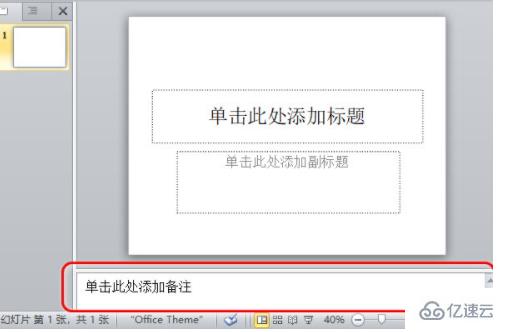
2、将鼠标移动到备注栏上方直至鼠标箭头变成双横线,如下图所示;
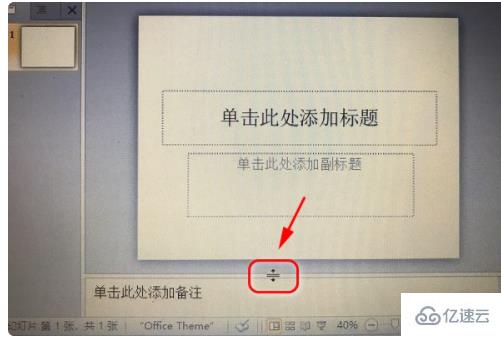
3、然后点击鼠标左键将直线往下拖拽至底端,就可以将备注栏隐藏起来了。
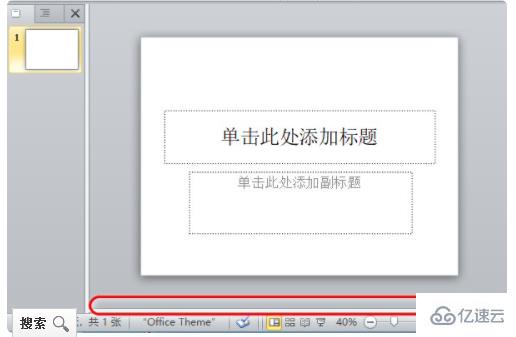
上述内容就是怎么ppt去除下面的备注栏,你们学到知识或技能了吗?如果还想学到更多技能或者丰富自己的知识储备,欢迎关注亿速云行业资讯频道。
免责声明:本站发布的内容(图片、视频和文字)以原创、转载和分享为主,文章观点不代表本网站立场,如果涉及侵权请联系站长邮箱:is@yisu.com进行举报,并提供相关证据,一经查实,将立刻删除涉嫌侵权内容。